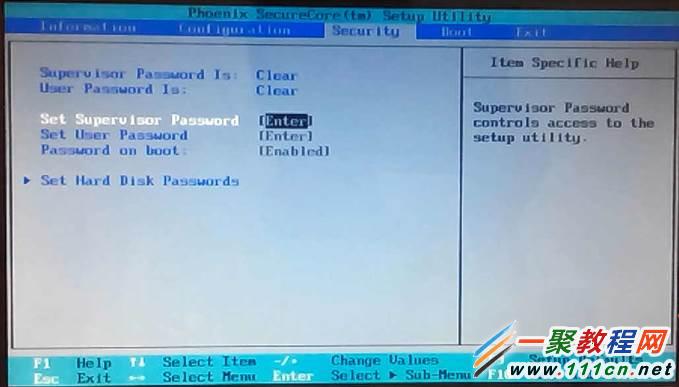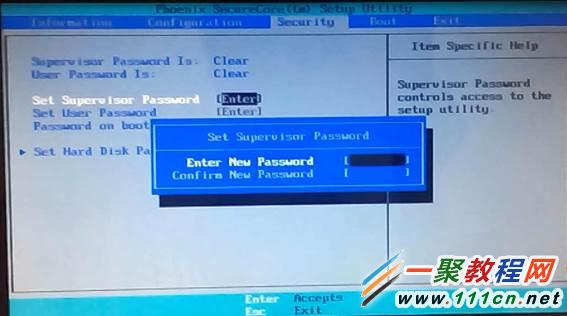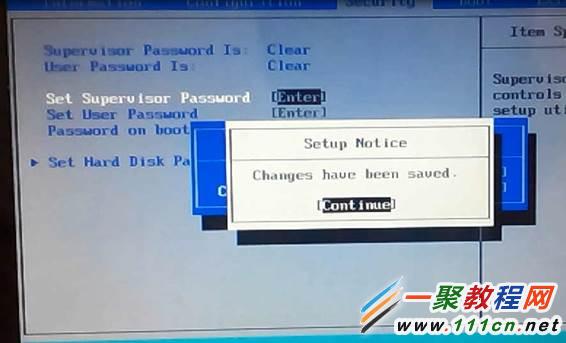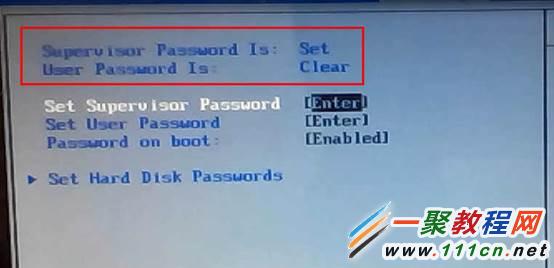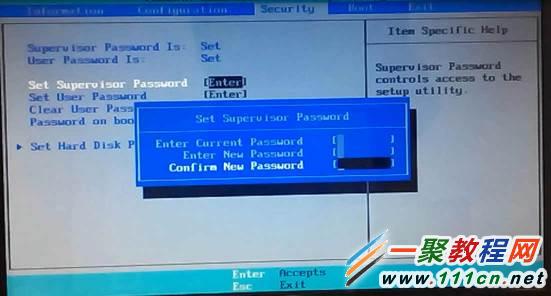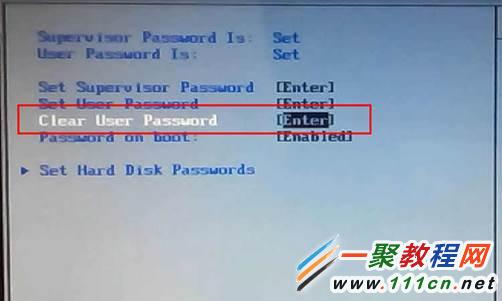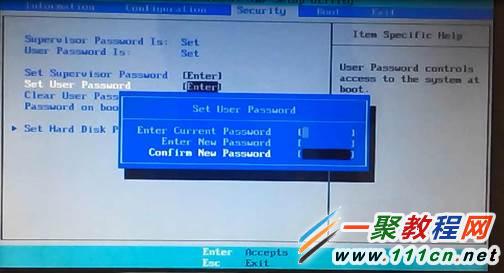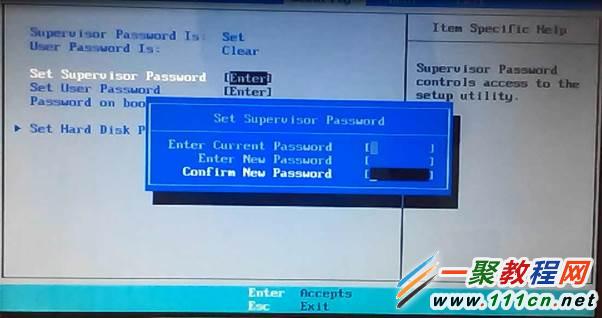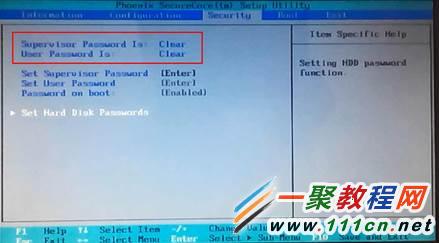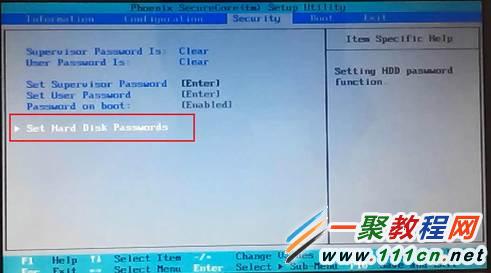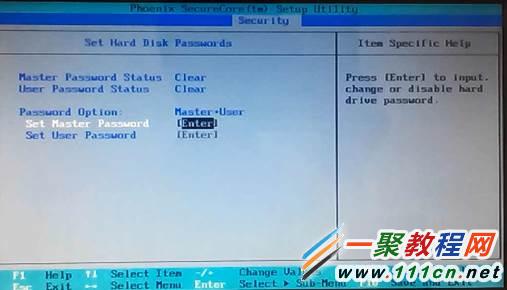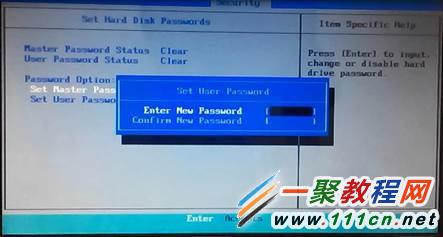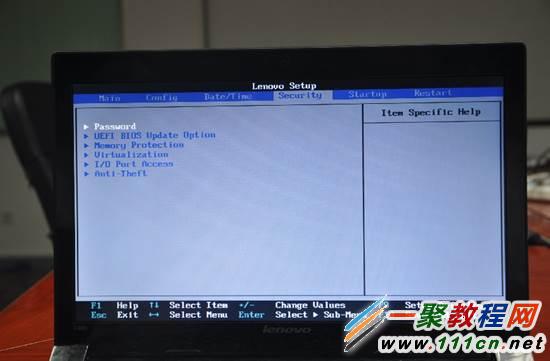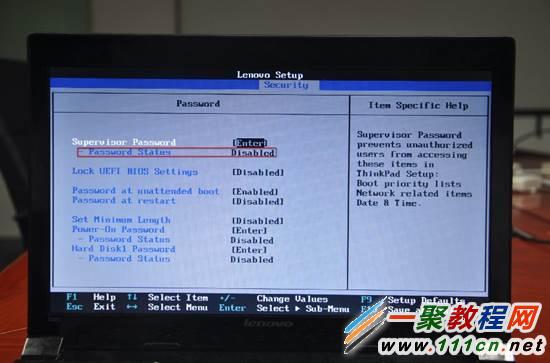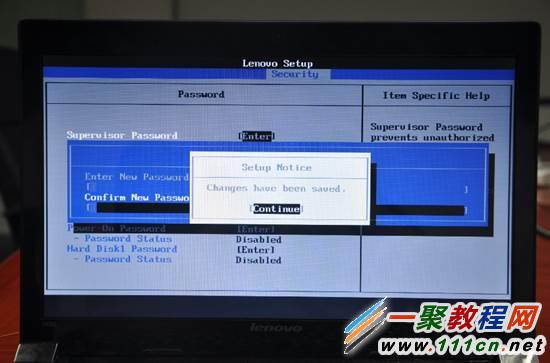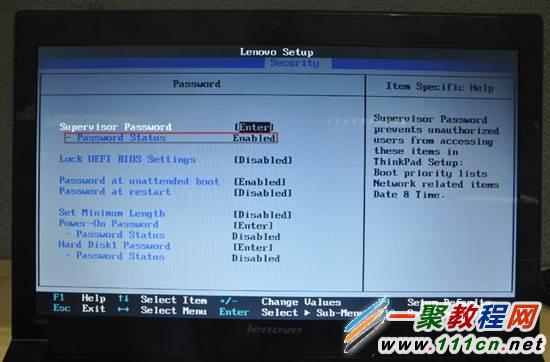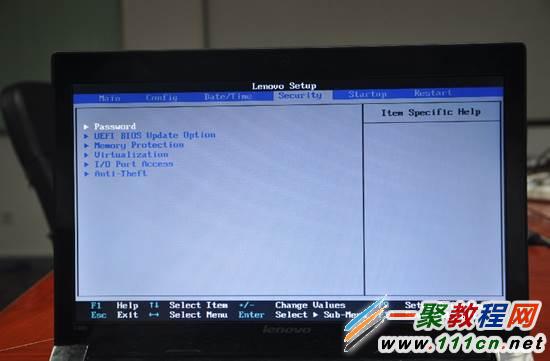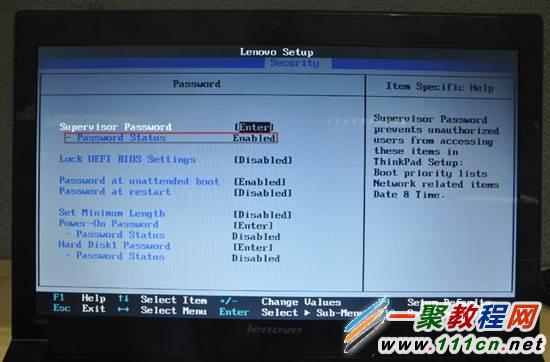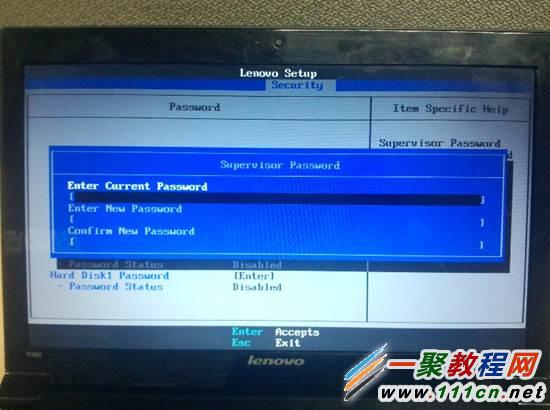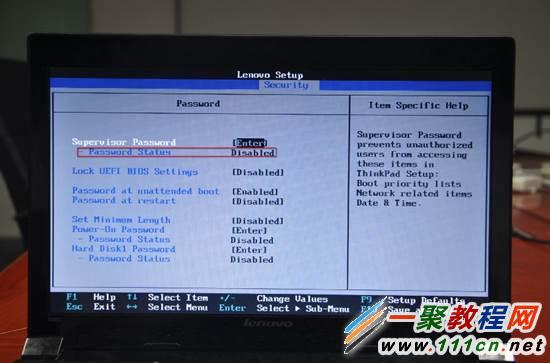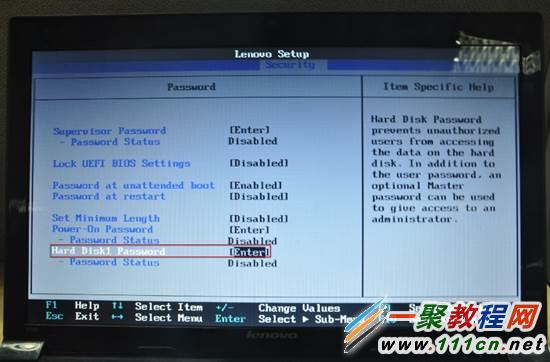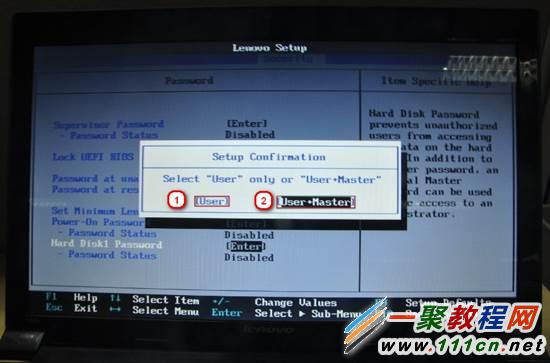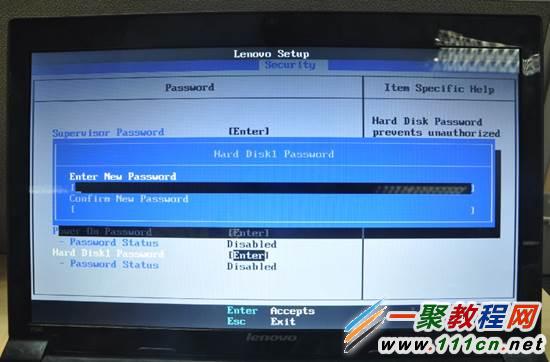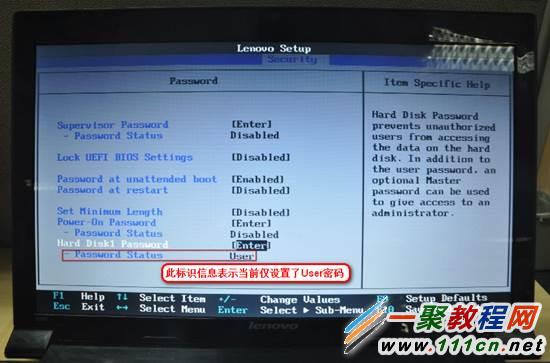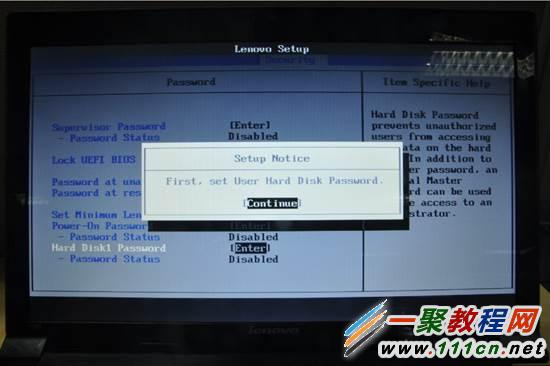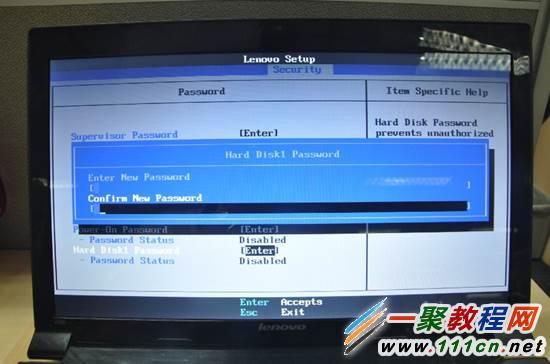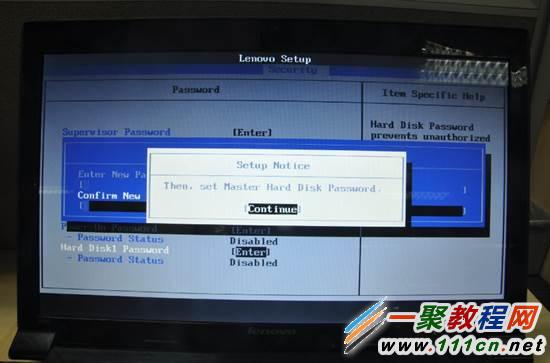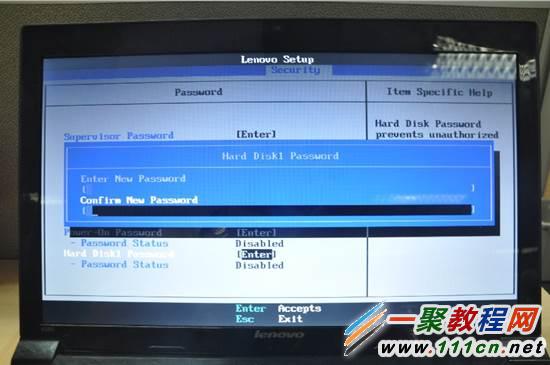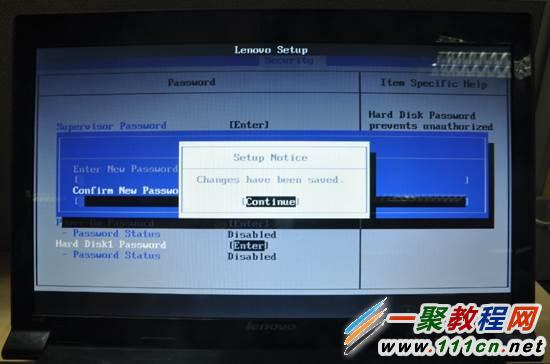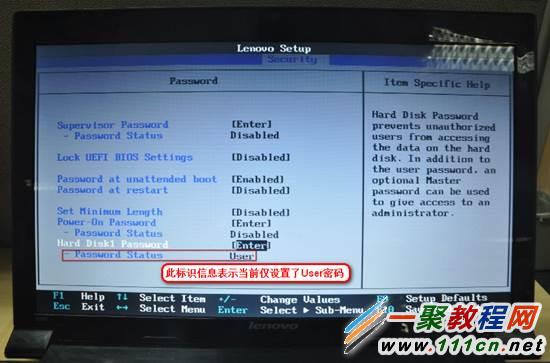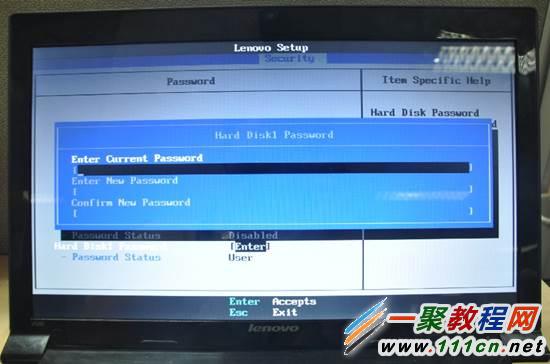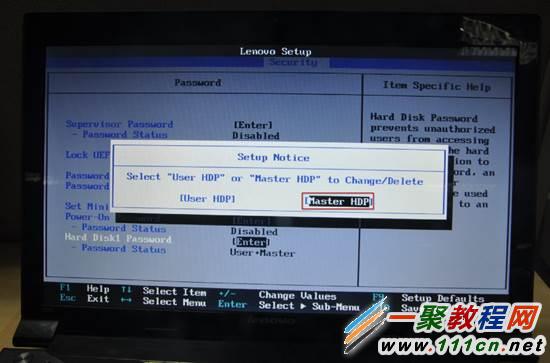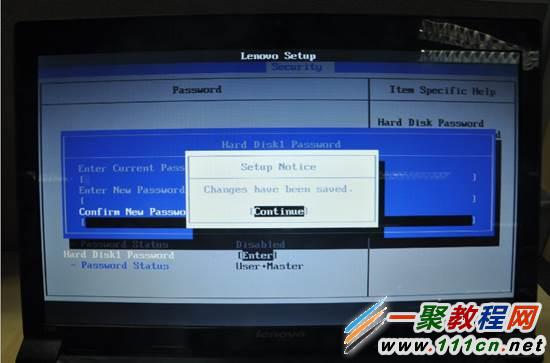目前SMB 类型笔记本BIOS界面有三种形式,8系之前与消费机型BIOS相同,8系列、9系列Windows 7版本BIOS界面以及新机型完全采用Windows 8 BIOS界面情况。后两个情况BIOS界面只是加入UEFI功能,密码设置界面相同。
一、早期机型,如:
Lenovo V350, V360, V370, V450, V460, V470, V470c, V550, V550A, V560, V570, V570c
B450, B450A, B450L, B460, B460c, B460e, B465c, B470, B470e, B475, B550, B560, B570, B570e, B575, B575E
昭阳K23,K26,K27,K31,K33,K41A,K42A,K42G,K43,K43A,K43G,K46,K46A,K47A,K47G
E23,E41G,E420,E42A,E42G,E42L,E43,E43A,E43G,E43L,E45,E46,E46A,E46C,E46G,E46L,E47A,E47G,E47L
1. 进入BIOS:开机时见到lenovo logo按F2进入BIOS,按--->方向键选择到Security选项卡;
2. 设置密码:未设置密码时候“Supervisor Password Is”显示为“Clear”,“User Password is”显示为“clear”;
通过↑↓方向键选择“Set Supervisor Password”,按下“enter”键 设置BIOS的Supervisor Password密码;
依次输入两次完全一致的密码,输入完成按enter键确定。注意大小写及数字键盘状态。
出现以下界面即密码设置成功。
设置完成以后“Supervisor Password Is” 状态变成“Set”,如下图所示:
然后可以选择到Set User Password 选项设置User密码。
注意设置的user密码不要和supper密码一致。启动电脑时可以输入User密码或Supervisor 密码启动。若修改User密码或清除密码,需要Supervisor 密码。
下图所示为密码均设置好以后的界面,
设置完成按F10保存,出现界面选择“YES”,退出。
3. 修改密码
若修改Supervisor密码,选择到“Set Supervisor Password” 选项,若修改User密码,选择到“Set User Password” 选项,然后先输入旧密码,再输入两次新密码。按enter键确定。
4. 清除密码
USER 密码有两种清除方法。
1. 若当前是使用Supervisor密码进入的BIOS,选择Clear USER Password ,然后按enter’键,即可清除密码。
密码已清除,User Password状态显示为“Clear”。
2. 将User密码改为空,即自动清除密码。选择Set User Password ,然后按enter’键,出现界面输入User密码,按3次enter键清除密码。
设置成功
密码已清除,User Password状态显示为“Clear”
清除Supervisor密码
将Supervisor密码改为空,即自动清除密码。选择Set Supervisor Password ,然后按enter’键,出现界面输入Supervisor密码,按3次enter键清除密码。
注意Supervisor密码清除以后,User密码也一并清除。
硬盘密码设置过程与BIOS密码设置过程类似。Set HDD Password即为设置硬盘密码。
与BIOS密码类似,HDD密码分Master 密码和User密码。User密码可以授权访问硬盘数据,Master除了可以授权访问数据之外可以修改清除密码。
未设置密码时界面:
可选择到“Set Master Password”选项,按enter键设置Master密码。
可选择到“Set User Password”选项,按enter键设置Master密码。
注意这两个密码不能相同。
设置完成以后,Master Password Status和 User Password Status 均显示为Set,并且下面两项变成“Change Master Password”和“Change User Password”,可以用来修改密码。
修改密码时,需要先输入旧密码,再输入新密码。与BIOS密码类似,新密码为空即清除密码。
二、新机型如:
V4400,V4400u,V4400u Touch,B40-30,B40-45,B40-70,B40-70 Touch, B4320,B4321,B4322,B4323,B4330,B4400,B4400S,B4400sTouch,B4450s, B50-30,B50-30 Touch,B50-45,B50-70,B5400
昭阳K2450,K2450A,K4350A,K4450A, E4430G,E40-70,E4430AE10-30
Lenovo M30-70,M40-70,M4400,M4400s,M4400s Touch,M4450, M5400等,以及Lenovo V480,V480C,V480S,V490u,V580,V580C,B4301,B4302,B4303,B4305,B4306,B4307,B4308,B4309,B4310,B4311,B480,B490,B490s,B580,B590
昭阳 E49,E49A,E49AL,E49G,E49L,K49A
Lenovo M490,M490s,M495等BIOS为Windows 8版本情况,开机按F1进入BIOS。
注意使用系统为Windows 8、Windows 8.1,需要先将快速启动功能关闭,之后才能进入BIOS。
Lenovo V480,V480C,V480S,V490u,V580,V580C,B4301,B4302,B4303,B4305,B4306,B4307,B4308,B4309,B4310,B4311,B480,B490,B490s,B580,B590
昭阳 E49,E49A,E49AL,E49G,E49L,K49A
Lenovo M490,M490s,M495等,
BIOS若为Windows 7版本情况,开机可以按一键恢复按键,选择BIOS Setup进入BIOS。
BIOS设置说明:
1. 开机不停敲击F1键进入BIOS,并使用左右方向键选中Security菜单项,如下图:
2. 使用上下方向键选择Password选项,并敲击回车键进入,从下图红框标记处可知,Disabled表示当前未设置BIOS超级管理员密码,如为Enabled,表示当前已经设置过了BIOS密码。
3. 要设置BIOS超级管理员密码,请选择首行Suppervisor Password,回车进入,分别在Enter New Password和Confirm New Password两行输入相同的字符作为密码(每行密码录入完成,以回车键结束录入),弹出Setup Confirmation窗口界面,如下图:
4. 在Setup Confirmation窗口中,默认选择Continue,直接回车确认,此时即完成了超级管理员密码的设置,即之前所述,密码状态当前显示为Enabled,如下图:
5. 在创建完成BIOS超级管理员密码后,当用户再次进入BIOS时,会提示用户输入密码,界面如下图所示:
BIOS超级管理员密码清除方法:
1. 开机不停敲击F1键,如果之前设置了BIOS密码,在屏幕左上角会有一个白色锁头图标,后面有光标闪烁,此处输入BIOS密码,即可进入BIOS,使用左右方向键盘选择Security菜单项,如下图:
2. 选择Password选项,回车进入如下界面(红框标记为Enabled即表示当前设置了BIOS超级管理员密码):
3. 选择Supervisor Password回车进入如下界面:
4. 在首行Enter Current Password输入当前超级管理员密码,并回车跳到第二行,无需任何字符输入,继续回车跳到第三行,继续回车,在弹出的Setup Confirmation窗口回车确认,此时即清空了超级管理员密码。
BIOS硬盘密码设置方法:
1. BIOS下,选择Security菜单项,选择Password选项,并敲击回车键进入如下界面:
2. 选择Hard Disk1 Password项,并回车进入如下界面(其中,硬盘密码设置有两种选择:如选择下图中标记1,可以单独设置普通用户密码;如选择下图中标记2,可以同时设置普通用户及管理员密码):
如何仅设置硬盘普通用户密码?
1. 如果仅希望设置硬盘普通用户密码,选择“User”回车即可,进入如下界面;
2. 在第一行“Enter New Password”中输入新密码并回车,再在第二行“Confirm New Password”中重复输入新密码回车,此时密码设置完成,跳回主设置界面,如下图标记“User”,表示仅设置了硬盘普通用户密码。
如何同时设置硬盘普通用户密码和硬盘管理员密码?
1. 在硬盘密码设置选择项界面,选择“User+Master”并回车,进入如下提示界面;
2. 直接敲击回车,在如下界面按照之前所述填写密码即可;
3. 普通用户密码填写完成后,回车确认,进入如下界面;
4. 直接敲击回车键,继续设置硬盘管理员密码;
5. 硬盘管理员密码填写完成后,回车进入如下界面提示;
6. 直接敲击回车键,此时回到密码设置主界面,即可看到密码设置状态为“User+Master”,设置完成。
BIOS硬盘密码清除方法:
首先需要通过如下界面判断用户之前仅设置了User密码还是User+Master密码:
仅设置了硬盘User密码的清除方法:
1. 如果仅设置了User密码,选择Hard Disk Password,并敲击回车键盘,进入如下界面;
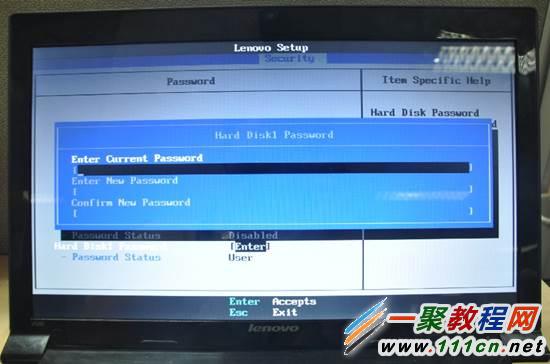
2. 在首行Enter Current Password输入已设密码,回车跳至第二行,不输入任何字符,直接回车跳至第三行,不输入任何字符,再次回车,进入确认界面,再次回车,此时即完成硬盘密码清除。
设置了硬盘User+Master密码的清除方法:
1. 如果设置了User+Master密码,选择Hard Disk Password,并敲击回车键盘,进入如下界面;
2. 选择“Master HDP”选项回车进入如下界面;(因无法单独清除User密码,只能通过删除Master密码清空)
3. 在首行Enter Current Password输入已设密码,回车跳至第二行,不输入任何字符,直接回车跳至第三行,不输入任何字符,再次回车,进入确认界面;
4. 再次回车,此时即完成硬盘密码清除。
备注:
涉及机型:V350、V360、V370、V450、V460、V470、V470c、V550、V550A、V560、V570、V570c
B450、B450A、B450L、B460、B460c、B460e、B465c、B470、B470e、B475、B550、B560、B570、B570e、B575、B575E
K23、K26、K27、、K31、K33、K41A、K42A、K42G、K43、K43A、K43G、K46、K46A、K47A、K47G
E23、E41G、E420、E42A、E42G、E42L、E43、E43A、E43G、E43L、E45、E46、E46A、E46C、E46G、E46L、E47A、E47G、E47L
V480、V480C、V480S、V490u、V580、V580C、B4301、B4302、B4303、B4305、B4306、B4307、B4308、B4309、B4310、B4311、B480、B490、B490s、B580、B590
E49、E49A、E49AL、E49G、E49L、K49A
Lenovo M490、M490s、M495、V4400、V4400u、V4400u Touch、
B40-30、B40-45、B40-70、B40-70Touch、B4320、B4321、B4322、B4323、B4330、B4400、B4400S、B4400sTouch、B4450s、
B50-30、B50-30 Touch、B50-45、B50-70、B5400、K2450、K2450A、K4350A、K4450A、E4430G、E40-70、E4430A、E10-30、M30-70、M40-70、M4400、M4400s、M4400s Touch、M4450、M5400